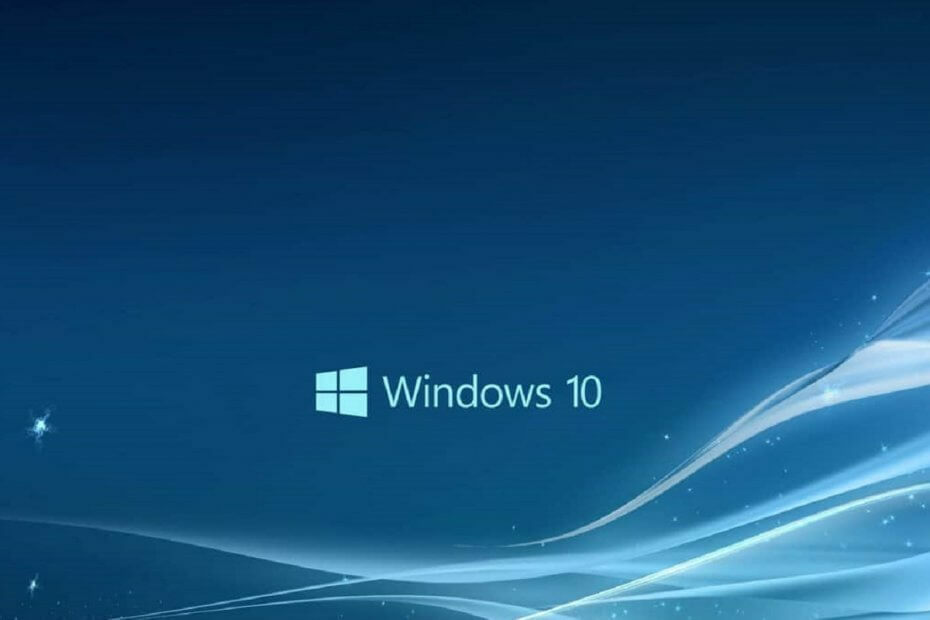
Це програмне забезпечення буде підтримувати ваші драйвери та працювати, тим самим захищаючи вас від поширених помилок комп’ютера та відмови обладнання. Перевірте всі свої драйвери зараз у 3 простих кроки:
- Завантажте DriverFix (перевірений файл завантаження).
- Клацніть Почніть сканування знайти всі проблемні драйвери.
- Клацніть Оновлення драйверів отримати нові версії та уникнути несправності системи.
- DriverFix завантажив 0 читачів цього місяця.
Починаючи з Windows 8 і далі, користувачі могли завантажувати спеціалізовані та легкі програми під назвою Apps через Магазин Windows. Ці програми можуть відрізнятися за функціональністю, від простих відеоплеєрів до системних інструментів.
Єдина проблема полягає в тому, що програма Microsoft Store - це програма, яка може мати проблеми, як будь-яка інша програма.
Так було б із користувачами, які мають повідомляється що кнопка Отримати Магазин Windows не працює:
Ну, як заголовок говорить, кнопка отримання не працює, вона просто перезавантажує сторінку.
Я намагався завантажити програму OCR, оскільки мені потрібно скопіювати багато тексту з зображення. Я дуже сподіваюся, що є рішення, яке не вимагає від мене редагування реєстру та перезапуску, не можу цього робити кожного разу, коли Windows 10 goofs, у мене відкрито безліч програм і потрібно зробити ...
Оскільки додаток Microsoft Store є невід’ємною частиною використання Windows 10, будь-яка проблема, яка заважає вам використовувати його, може бути досить клопітною. Ось чому ми створили покроковий посібник, який покаже вам, як вирішити цю проблему.
Як виправити проблему з кнопкою магазину Microsoft у Windows 10?
1. Увійдіть та вийдіть зі свого облікового запису Microsoft
- Відкрийте Магазин програм Microsoft
- Натисніть на зображення профілю вгорі праворуч і вийдіть
- Увійдіть знову.
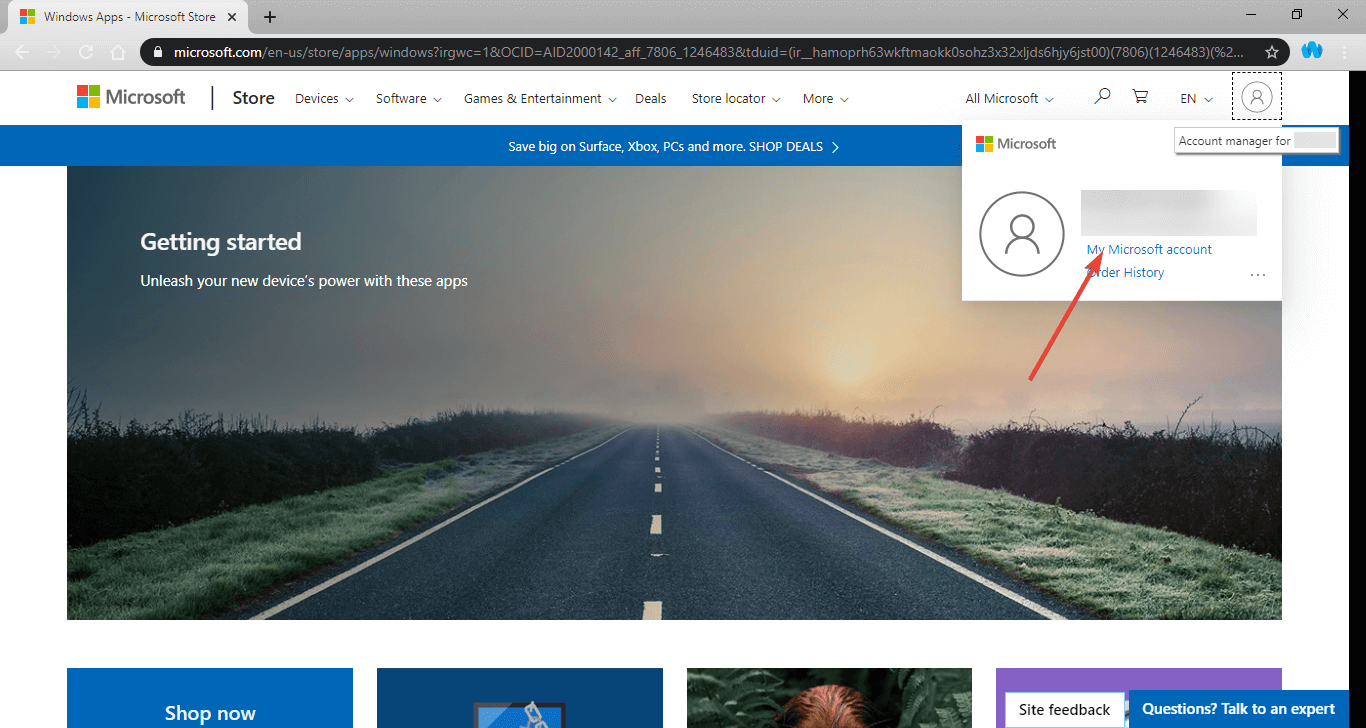
2. Запустіть засіб вирішення проблем програми Windows
- Натисніть Почніть
- Клацніть Налаштування
- Виберіть Оновлення та безпека
- Клацніть Усунення несправностей
- Прокрутіть униз і натисніть Програми магазину Windows
- Клацніть Запустіть засіб усунення несправностей
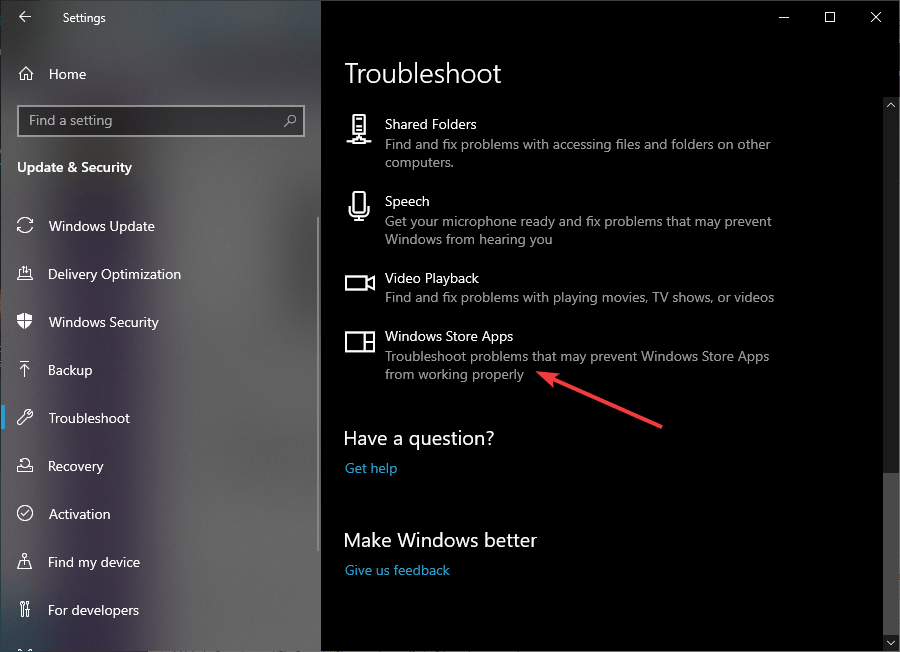
3. Скиньте Windows Store через командний рядок
- Тип cmd в Пошук Windows коробці
- Клацніть правою кнопкою миші Командний рядок
- Виберіть Запустити від імені адміністратора
- Тип WSreset.exe і натисніть Введіть
- Перезавантажте комп'ютера

4. Перереєструйте всі додатки магазину
- Натисніть Почніть
- Клацніть правою кнопкою миші Windows Powershell
- Відкрийте за допомогою Права адміністратора
- Скопіюйте такі рядки знизу та клацніть правою кнопкою миші в Powershell, щоб вставити:
- Get-AppXPackage -AllUsers | Foreach {Add-AppxPackage -DisableDevelopmentMode -Register “$ ($ _. InstallLocation) AppXManifest.xml”}
- Натисніть Введіть
- Перезапустіть комп'ютера
5. Переінсталюйте додаток Microsoft Store
- Натисніть Почніть
- Клацніть правою кнопкою миші Windows Powershell
- Відкрийте за допомогою Права адміністратора
- Скопіюйте наведене нижче та клацніть правою кнопкою миші в Powershell, щоб вставити:
- Get-AppxPackage -allusers * WindowsStore * | Remove-AppxPackage
- Get-AppxPackage -allusers * WindowsStore * | Foreach {Add-AppxPackage -DisableDevelopmentMode -Register “$ ($ _. InstallLocation) AppXManifest.xml”}

- Натисніть Введіть
- Перезавантажте ПК
Виконуючи ці кроки, ви зможете вирішити будь-яку проблему, пов’язану з тим, що кнопка «Отримати» програми Microsoft Store не працює.
Майте на увазі, що якщо ви дотримаєтесь будь-якого з цих кроків, це не вплине на дані вже встановленої програми, а також не доведеться їх повторно завантажувати знову.
Якщо вам потрібна додаткова інформація про виправлення поширених проблем з магазином Microsoft, залиште нам повідомлення в розділі коментарів нижче.
ПОВ'ЯЗАНІ СТАТТІ, ЩО ВИ ПОВИННІ ПЕРЕВІРИТИ:
- KB4530715 виправляє проблеми запуску Microsoft Store на пристроях ARM
- Як грати в ігри Microsoft Store у Steam
- Найкращі посібники Microsoft Store 2020


